Fungsi Excel XNPV
Fungsi XNPV menghitung nilai sekarang bersih (NPV) untuk serangkaian arus kas yang mungkin atau mungkin tidak periodik.

Sintaksis
XNPV(rate, values, dates)
kasus
- Penilaian (diperlukan): Tingkat diskonto yang diterapkan pada arus kas.
- Nilai - Nilai(diperlukan): Array atau rentang sel yang mewakili rangkaian arus kas.
Rangkaian nilai harus mengandung setidaknya satu nilai positif dan satu nilai negatif:
- Tanggal (wajib): Serangkaian tanggal yang sesuai dengan nilai.
- Tanggal investasi awal harus berada di urutan pertama;
- Semua tanggal lainnya harus lebih lambat dari tanggal awal, dan dapat dalam urutan apa pun;
- Tanggal harus dimasukkan:
Keterangan
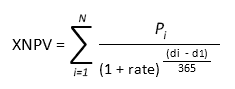
Nilai pengembalian
Ini mengembalikan nilai numerik.
Contoh
Seperti yang ditunjukkan pada gambar di bawah, ada proyek investasi 1 tahun, yang diharapkan menghasilkan arus kas berikut berdasarkan tingkat diskonto 8%. Untuk menghitung nilai sekarang bersih menggunakan fungsi XNPV, Anda dapat melakukan hal berikut.
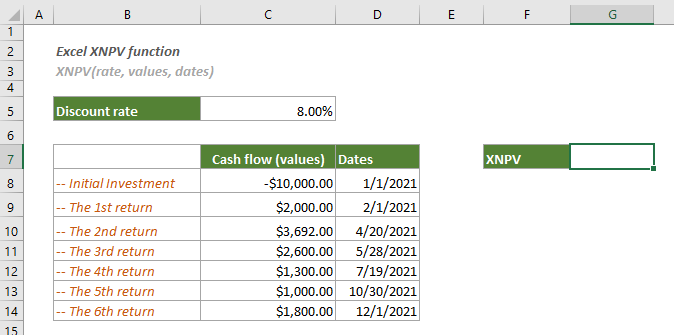
1. Pilih sel kosong, salin atau masukkan rumus di bawah ini dan tekan tombol Enter kunci untuk mendapatkan hasil.
=XNPV(C5,C8:C14,D8:D14)

Kemudian Anda dapat mengubah format sel ke mata uang jika perlu.
Catatan: Jika fungsi mengembalikan angka positif, investasi layak. Jika tidak, investasi tidak layak.
Fungsi Terkait
Fungsi NPV Excel
Fungsi NPV mengembalikan nilai sekarang bersih dari investasi berdasarkan diskon atau tingkat bunga dan serangkaian arus kas masa depan: pembayaran (nilai negatif) dan pendapatan (nilai positif).
Alat Produktivitas Kantor Terbaik
Kutools for Excel - Membantu Anda Menonjol Dari Kerumunan
Kutools for Excel Membanggakan Lebih dari 300 Fitur, Memastikan Apa yang Anda Butuhkan Hanya Dengan Sekali Klik...

Tab Office - Aktifkan Pembacaan dan Pengeditan dengan Tab di Microsoft Office (termasuk Excel)
- Satu detik untuk beralih di antara lusinan dokumen terbuka!
- Kurangi ratusan klik mouse untuk Anda setiap hari, ucapkan selamat tinggal pada tangan mouse.
- Meningkatkan produktivitas Anda sebesar 50% saat melihat dan mengedit banyak dokumen.
- Menghadirkan Tab Efisien ke Office (termasuk Excel), Sama Seperti Chrome, Edge, dan Firefox.
